• Filed to: PDF bearbeiten • Proven solutions
Portable Document Format (PDF)-Dateien sind eine unbearbeitbare Form von elektronischen Dokumenten, die aus Bildern, Texten, Hyperlinks, Videos usw. bestehen... Heute sind Website-Links für Geschäfts- und Marketingzwecke nützlicher und in diesem Artikel sehen wir, wie wir auf ein PDF verlinken können.
PDFelement Pro dient als effektives Werkzeug für den gesamten PDF-bezogenen Bearbeitungs- und Zugriffsprozess. Wir empfehlen iSkysoft aufgrund seiner herausragenden Funktionen und der guten Bewertungen durch mehrere Benutzer. Viele Unternehmen verwenden ihre Firmenlinks zu einer oder mehreren PDF-Seiten, so dass die Benutzer zu ihrem offiziellen URL-Link zur PDF-Seite geleitet und weiter geführt werden. Es ermöglicht es Geschäftsführern, vielseitige und interessante Links für die Leser zu erstellen. iSkysoft macht es Ihnen leichter, auf ein PDF zu verlinken und lassen Sie uns im folgenden Teil einen Blick auf die Implementierung werfen.
Installieren Sie die iSkysoft-Software auf Ihrem System von der offiziellen Website. Importieren Sie die PDF-Datei, die bearbeitet werden soll. Wählen Sie die Option "Datei öffnen" oder Sie können die Datei sogar aus dem Ordner ziehen.

Wenn Sie auf eine Seite in einer PDF-Datei verlinken möchten, können Sie das Menü "Bearbeiten" öffnen und die Option "Verlinken" wählen. Klicken Sie auf der rechten Seite der Symbolleiste auf die Schaltfläche "Aktionen" und wählen Sie die Option "Gehe zu einer Seitenansicht", und dann können Sie die gewünschte Seite auswählen und ganz einfach einen Link zu einer bestimmten Seite in einem PDF erstellen.

Mit diesem PDF-Editor können Sie auch auf eine PDF-Datei verlinken, Sie können dem Prozess "Bearbeiten > Verknüpfen > Aktionen" folgen und dann die Option "Eine Datei öffnen" wählen. Klicken Sie dann auf die Schaltfläche "Hinzufügen", um das gewünschte Dateiformat auszuwählen. Mit Ausnahme der Erstellung eines Links zu einem PDF können Sie PDF auch mit einer Excel-Tabelle und einer Word-Datei auf die gleiche Weise verknüpfen. Manchmal müssen Sie PDF-Dateien miteinander verknüpfen, Sie können auch Links zu jeder PDF-Datei erstellen und dann ausgewählte PDF-Dokumente problemlos miteinander verknüpfen.

Um PDF mit der Website zu verknüpfen, können Sie unter der Dropdown-Liste "Aktionen" auf der rechten Seite der Symbolleiste die Option "Eine Webseite öffnen" auswählen. Dann können Sie die URL der Website eingeben und Ihr PDF mit einfachen Klicks mit dieser Website verknüpfen.

Sie können den erstellten Link über die Option Bearbeiten>Link bearbeiten. Unter der Registerkarte "Aussehen" können Sie einen Hyperlink anpassen, löschen, hinzufügen, Farbe und Schriftart der auf der Seite eingefügten Links ändern.
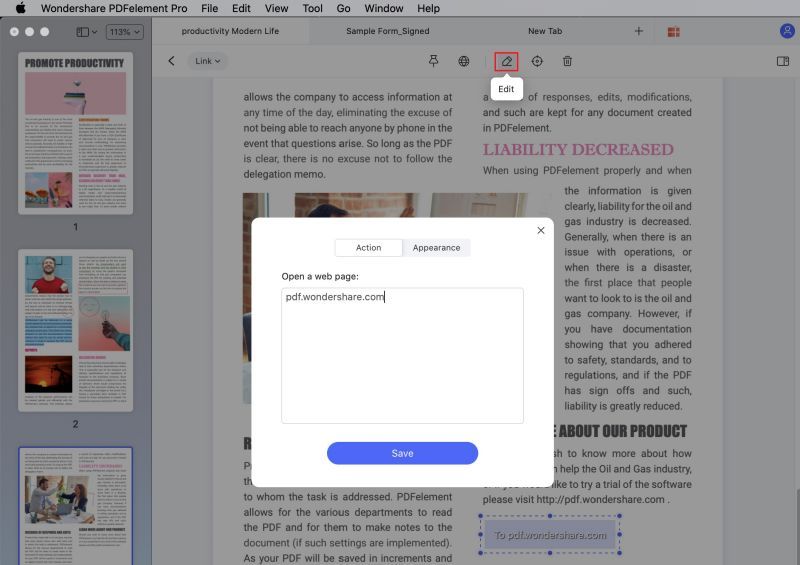
PDFelement Pro erweist sich als der beste Editor für PDF-Dateien, da er es Ihnen ermöglicht, ein Formular online zu erstellen oder zu bearbeiten. iSkysoft funktioniert gut für den Mac- und Windows-Betrieb. Verschiedene Support-Versionen sind jetzt auf dem Markt erhältlich, darunter Mac OS X 10.13, Vista, Windows 10, XP. Es hat die volle Kontrolle über die PDF-Seiten und deren Inhalt. Es bietet die beste Navigationsoberfläche für Benutzer. Sie können Bilder, gescannte PDF-Dokumente, HTML-Links zu PDF-Dokumenten importieren und diese mit dem OCR-Prozess einfach bearbeiten.
Hauptfunktionen von PDFelement Pro

Squarespace ist ein Dateiverwaltungssystem zum Hochladen und Verwalten von Dateien unter Verwendung der Sofortmethode. Obwohl es sich um eine Dateiverwaltungssoftware handelt, können Benutzer Dateien im Fenster des Linkeditors bearbeiten.
Schritte zum Verlinken eines PDFs auf Squarespace:
Schritt 1. Um damit zu beginnen, musst du den Squarespace von seiner Website herunterladen und installieren. Die obere Leiste besteht aus Inhalt, Datei und externen Optionen.
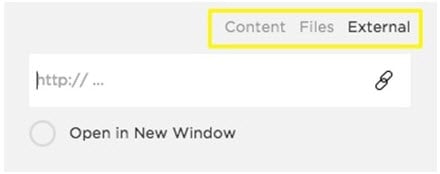
Schritt 2. Um einen Link zum PDF hinzuzufügen, klicken Sie auf die neue Datei und dann auf "Eine Datei hinzufügen", wo Sie eine Datei von Ihrem Computer ziehen oder auswählen können. Wenn Sie die vorhandene Datei bearbeiten müssen, wählen Sie die Option "Bestehende Datei".
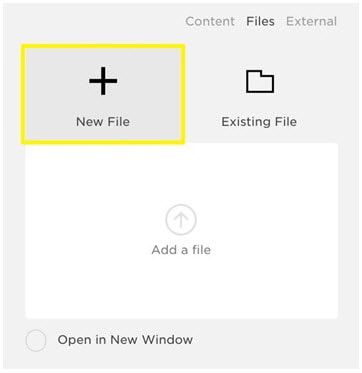
Schritt 3. Sobald Sie die Dateien hinzugefügt haben, werden sie im Editorfenster angezeigt, von wo aus Sie die Dateien löschen oder bearbeiten können. Wir können nicht nur PDF-Dateien bearbeiten, sondern auch Videos, Bilder, etc. bearbeiten.
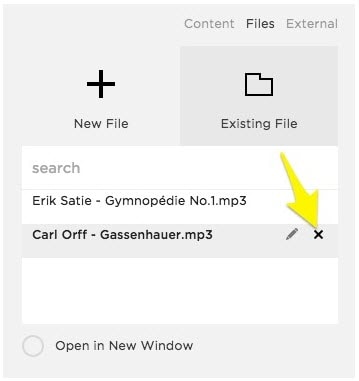
Schritt 4. Wenn Sie den Link bearbeiten, besuchen oder entfernen müssen, dann können Sie dies im Fenster des Seiteneditors tun.
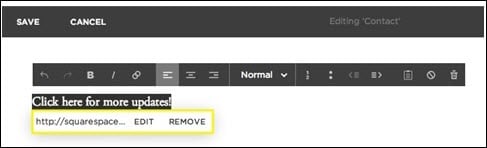
Häufige Probleme bei der Verwendung von Squarespace zur Verknüpfung eines PDFs
Die häufigsten Linkprobleme werden in diesem Abschnitt behandelt, wenn Sie versuchen, ein PDF mit Squarespace zu verlinken.
1. Der Link kann zum Anmeldebildschirm führen: Diese Art von Problem tritt auf, wenn der hinzugefügte Link erfordert, dass ein Konto angemeldet ist, um weiterzumachen. Im Link-Editor hilft Ihnen die Registerkarte Inhalt, dieses Problem zu vermeiden und zu lösen.
2. Der Link kann zu einem anderen oder falschen Domainnamen führen: Grundsätzlich besteht Squarespace aus der eingebauten Domäne. Wenn Sie also auf den Link klicken, werden Sie manchmal auf eine irrelevante Seite (z.B. squarespace.com) umgeleitet, anstatt auf die primäre Domain weitergeleitet zu werden. Die Lösung für dieses Problem besteht darin, die Seite erneut auszuwählen und in der Inhaltsleiste einzurichten.
3. Der Link, der zu "nicht gefunden" oder "404 Seite" führt: Wenn der im PDF eingefügte Link nicht existiert oder die Seite nicht mehr verfügbar ist, werden Sie zur Seite 404 weitergeleitet. Um dies zu beheben, überprüfen Sie erneut, ob der hinzugefügte Link aktiv ist oder nicht.
4. Ein Link, der zu einer angemeldeten Version einer Website führt: Da Squarespace eingebaute Domänen verwendet, werden Sie, wenn Sie sich auf einer Website angemeldet haben, zum Squarespace-Konto weitergeleitet, wenn Sie auf den Link in PDF klicken. Um dieses Problem zu beheben, müssen Sie ausblenden, sonst löschen Sie den Verlauf aus der Suchmaschine.
Alexander Wagner
staff Editor